共享文件夹是Windows系统中实现文件共享的重要功能,尤其是在家庭或办公室环境中。然而,默认的共享设置可能并不足够安全。为了确保您的文件和数据不被未经授权的访问,您可以为共享文件夹设置密码。以下是一份详细的指南,帮助您在Windows7中为共享文件夹设置密码。
一、创建共享用户
在为共享文件夹设置密码之前,首先需要创建一个专门用于共享的用户账户。
右键点击“我的电脑”或“计算机”,选择“管理”。
在管理控制台中,展开“本地用户和组”,然后点击“用户”。
在右侧窗口中,右键点击空白区域,选择“新用户”。
输入用户名和密码,勾选“用户下次登录时须更改密码”选项。
点击“创建”按钮。
二、设置共享文件夹
创建用户后,接下来为文件夹设置共享。
找到您想要共享的文件夹,右键点击选择“属性”。
在属性窗口中,切换到“共享”选项卡。
点击“高级共享”按钮。
在“共享名称”框中输入共享名,然后勾选“共享此文件夹”。
点击“权限”按钮,设置共享权限。
三、设置共享文件夹密码
在“权限”窗口中,点击“添加”按钮。
输入之前创建的用户名,然后点击“检查名称”。
在用户列表中选中该用户,然后点击“应用”和“确定”。
为该用户设置权限,例如完全控制、修改或读取。
点击“确定”保存设置。
四、设置共享文件夹密码访问
在“共享权限”窗口中,点击“高级”按钮。
在“权限”窗口中,勾选“只允许以下用户访问”。
点击“添加”按钮,输入之前创建的用户名,然后点击“检查名称”。
在用户列表中选中该用户,然后点击“应用”和“确定”。
设置权限,然后点击“确定”保存设置。
五、验证共享文件夹密码
在另一台计算机上,输入共享文件夹的路径。
在连接时,会提示输入用户名和密码。
使用之前创建的用户名和密码登录。
六、注意事项
确保您设置的密码复杂,包含字母、数字和特殊字符。
不要将共享文件夹密码泄露给未经授权的人员。
定期更改共享文件夹密码,以提高安全性。
通过以上步骤,您可以在Windows7中为共享文件夹设置密码,确保文件和数据的安全。遵循以上指南,您将能够轻松地在家庭或办公室环境中安全地共享文件。